Microsoft Ads (ehemals Bing Ads)
Einrichtung des Microsoft Ads Kampagnen-Trackings
Du möchtest den Erfolg deiner Microsoft Ads-Kampagnen Datenschutz-konform und Consent-unabhängig mit etracker analytics messen? Kein Problem.
In Microsoft Ads wurde zu Tracking-Zwecken das Feld Suffix der endgültigen URL geschaffen. Die Einträge in diesem Feld werden dem Kampagnen-Link hinzugefügt, wenn eine Anzeige von Microsoft Ads ausgeliefert wird und dann immer an die Landingpage weitergeleitet. Auf der Landingpage werden sie automatisch über die etracker Zählung erfasst.
Wir empfehlen, den Suffix der finalen URL einmalig auf Kontoebene festzulegen, um den Eintrag automatisch bei allen Kampagnen ausspielen zu lassen.
Und so sollte der Eintrag im Feld Suffix der endgültigen URL aussehen:
etcc_med=SEA&etcc_par=Bing&etcc_cmp={Campaign}&etcc_grp={AdGroup}&etcc_bky={keyword:default}&etcc_mty={MatchType}&etcc_bde={Device}&etcc_ctv={AdId}&etcc_key={QueryString}&et_cmp_seg5={Network}&etcc_var={msclkid}Einfach diesen Parameter-Satz per Copy & Paste in Microsoft Ads im Feld Suffix der endgültigen URL eintragen:
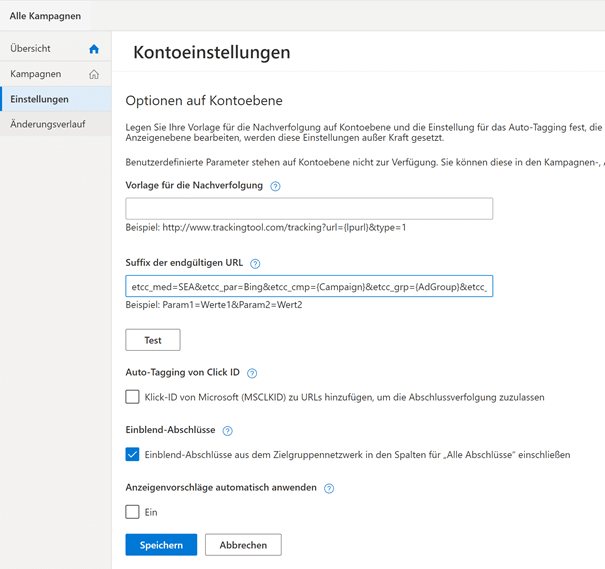
Was tun, wenn auf der Zielseite kein etracker Code vorhanden ist?
Wenn Anzeigen auf Seiten ohne etracker Code führen, ist eine Erfassung der Klicks mittels einfacher URL-Parameter nicht möglich.
Gehe in diesem Fall bitte wie folgt vor:
- Hinterlege die Zielseite als endgültige URL in deinem Microsoft Ads Editor.
- Füge im Feld Tracking URL eine passende etracker Kampagnen-Weiterleitung (Redirect Link) hinzu. Die Kampagnen-Weiterleitung kann wie folgt aussehen:
https://www.etracker.de/ccr?et=Account-Schlüssel&etcc_med=SEA&etcc_par=Bing&etcc_cmp={Campaign}&etcc_grp={AdGroup}&etcc_bky={keyword:default}&etcc_mty={MatchType}&etcc_bde={Device}&etcc_ctv={AdId}&etcc_key={QueryString}&et_cmp_seg5={Network}&etcc_var={msclkid}(Account-Schlüssel durch den tatsächlichen Schlüsselwert des eigenen Accounts ersetzen.)
Die Weiterleitungen können optional auch im etracker Link-Generator erstellt werden. Den findest du in deinem Account unter Konfiguration → Kampagne-Links.
Bitte die Zählung über einen Redirect-Link nur dann einsetzen, wenn auf der Zielseite kein etracker Code vorhanden ist. Sonst erfolgt die Erfassung doppelt.
Einrichtung des Microsoft Ads Conversion Uploads
Du möchtest deine Microsoft Ads Kampagnen anhand von etracker Daten steuern? Das ist mit dem Conversion Upload kein Problem. Einzige Voraussetzung ist, dass du das Microsoft Ads Tracking eingebaut hast.
Der automatische Upload von Conversion-Daten zu Microsoft Ads ermöglicht es dir,
- direkt in Microsoft Ads die Conversion-Raten und Umsätze deiner Kampagnen zu sehen, sodass du Kampagnen komplett in Microsoft Ads steuern und analysieren kannst.
- Conversions für automatisierte Gebotsoptimierung wie Abschlüsse maximieren und Ziel-CPA zu nutzen.
Die Upload-Einstellung ist nur einmalig nötig und in nur drei Schritten eingerichtet:
Schritt 1: Einrichtung der Conversion Upload-Einstellungen in etracker analytics
Du gelangst über Konfiguration → Conversion-Upload zu den Einstellungen für den Conversion-Upload:
Nachdem das Feld Suffix der endgültigen URL auf Konto-Ebene mit den passenden Parametern befüllt wurde, können folgende Einstellungen für den Conversion Upload vorgenommen werden:
- Einstellung des Intervalls für den Upload
- Wahl des Attributions-Modells für die Zuordnung der Conversion-Daten
- Auswahl der übermittelten Conversion-Aktionen
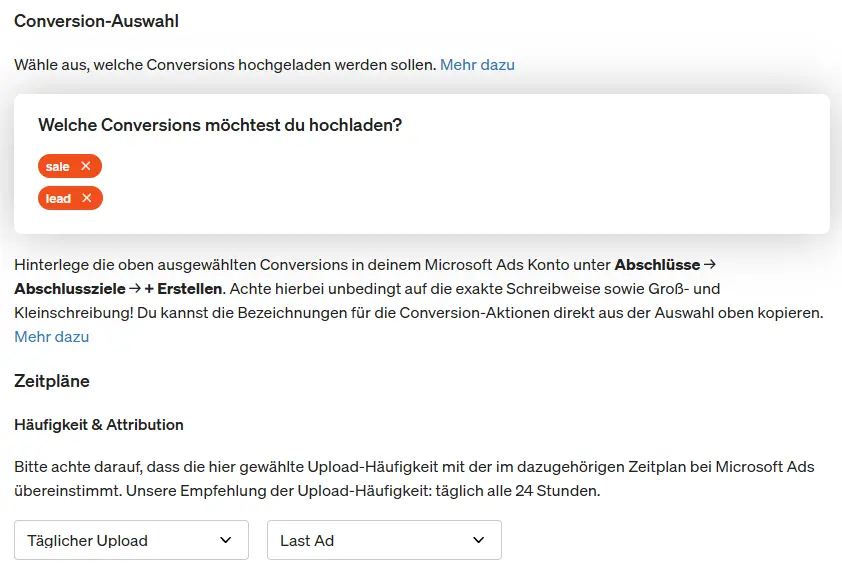
Ein täglicher Upload lädt jeweils die Daten der letzten zwei Tage (gestern und vorgestern) in Microsoft Ads, ein wöchentlicher Upload jeweils die Daten der letzten vierzehn Tage (gestern, vorgestern, …).
Die hier gewählte Häufigkeit des Uploads muss mit der später in Microsoft Advertising eingestellten Häufigkeit übereinstimmen!
Schritt 2: Einrichtung des Conversion Uploads in Microsoft Advertising
Logge dich hierfür bei Microsoft Advertising ein und klicke anschließend in der Menüleiste auf Tools → Offlineabschlüsse:
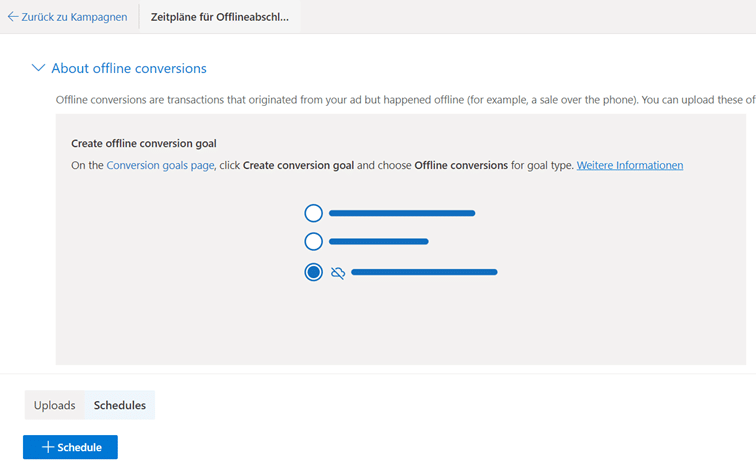
Für zeitgesteuerte Uploads klickst du auf Schedules und richtest mit Klick auf +-Schedule einen neuen Zeitplan ein:
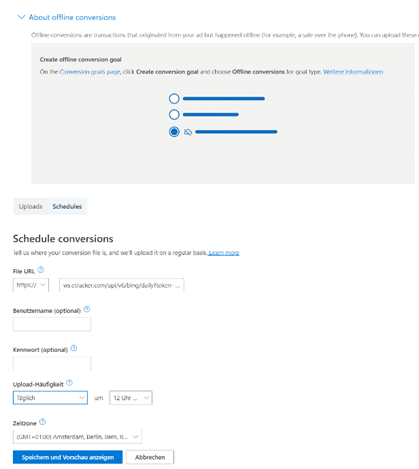
Als Quelle wählst du HTTPS aus und fügst die in den Upload Einstellungen in etracker Analytics erstellte Quell-URL in das Feld File URL ein
So ist sichergestellt, dass nur Microsoft Advertising die Daten abholen kann. Die Quell-URL kann jederzeit in etracker Analytics erneuert werden, muss dann jedoch erneut bei Microsoft Advertising eingetragen werden.
Zuletzt stellst du die Häufigkeit und Zeit ein und klickst dann auf Speichern und Vorschau anzeigen, um den Zeitplan zu speichern. Microsoft Advertising lädt die Daten erstmalig, zeigt eine Vorschau an und startet den automatischen Upload.
Die Häufigkeit des Uploads in Microsoft Advertising muss mit der Häufigkeit übereinstimmen, die beim Generieren der Quell-URL gewählt wurde.
Um sicherzustellen, dass wirklich alle Conversions vom jeweiligen Vortag verarbeitet wurden, empfehlen wir, die Upload Zeit auf 12:00 Uhr einzustellen.
Schritt 3: Abschlussziele in Microsoft Advertising hinterlegen
Als Letztes werden die Conversion-Aktionen bzw. Abschlussziele in Microsoft Advertising angelegt. Gehe hierzu auf Tools → Abschlussziele und klicke auf +Erstellen.
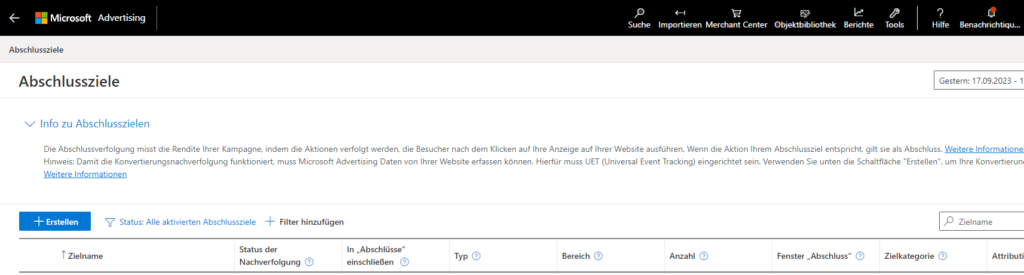
Lege Offline als Abschlussziel fest.
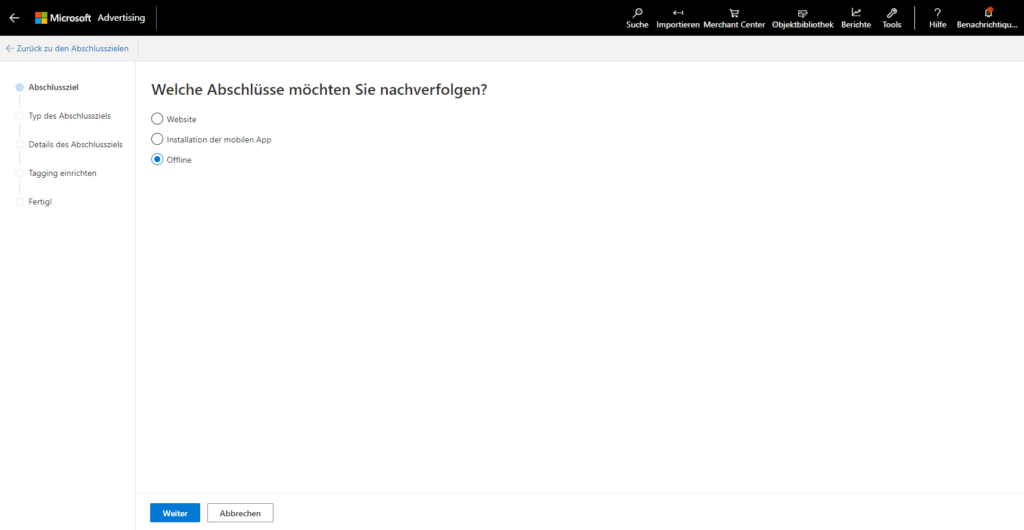
Im nächsten Schritt wähle die passende Zielkategorie und unter Zieltyp Offlineabschlüsse aus.
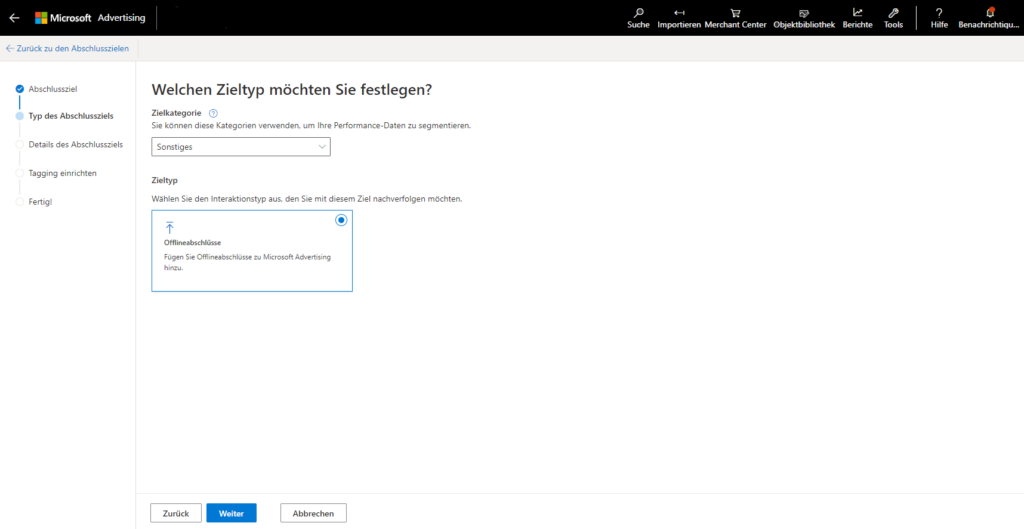
Trage nacheinander die Namen der Conversions ein, die hochgeladen werden sollen (z.B. lead, sale). Bitte achte darauf, die Aktions-Bezeichnungen in exakt derselben Schreibweise zu verwenden. Wähle Der Wert der Abschlussaktion kann variieren und schließe so die Erstellung des Abschlusszieles ab.
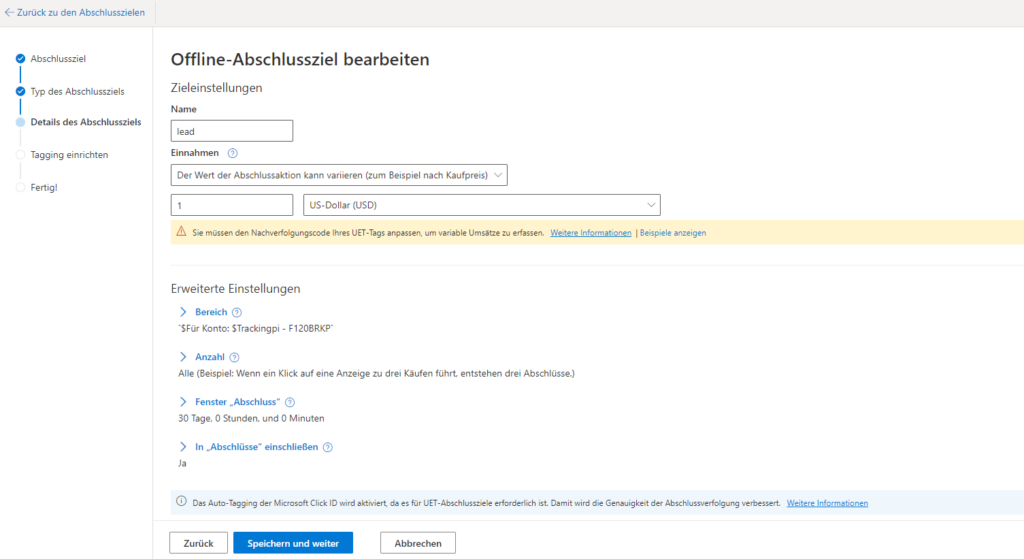
Anschließend führe die folgenden Schritte jeweils für alle gewünschten Conversion-Aktionen durch und fülle dabei die anderen Felder entsprechend der Anleitung aus..
Nach Anlegung aller zu berücksichtigenden Abschlussziele ist die Einrichtung des Conversion Uploads abgeschlossen.